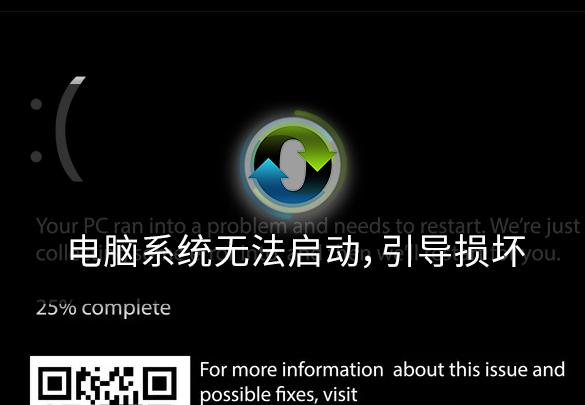
电脑系统无法启动,引导损坏怎么回事?面对电脑黑屏的状况,通过手机翻译黑屏上面的英文提示"系统引导损坏"的意思,如何解决呢?下面让小白系统教你面对黑屏如何解决电脑系统无法启动的情况吧。
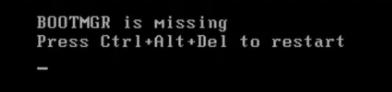
方法一:系统光盘修复引导(针对旧机型)
1、首先将系统光盘放入电脑光驱,电脑开机按F12,出现的启动界面选择CD/DVD选项,按Enter回车进入。
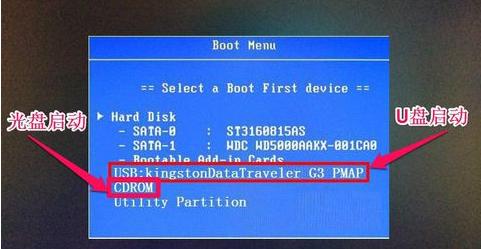
2、接着读取光盘上面的系统出现安装界面,选择【修复计算机】,下图:

3、弹出系统修复选项,点击【修复并重新启动】,选择需要修改的系统,点击【下一步】,接着出现选择修复工具,选择【命令提示符】进入。
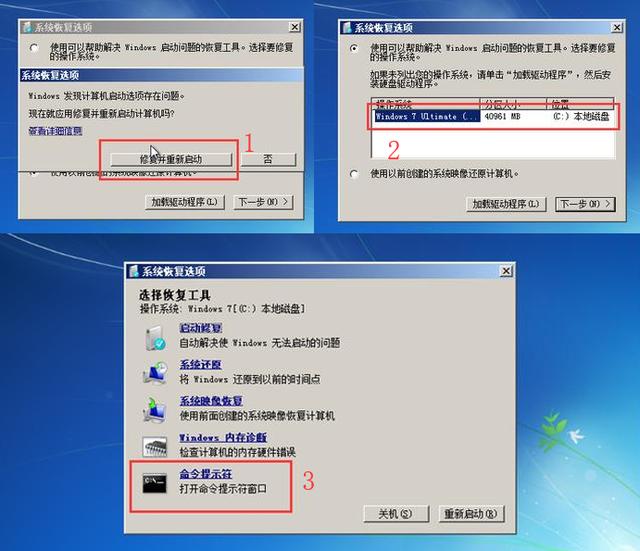
4、然后依次运行以下命令:
-bootrec.exe / FixMbr
-bootrec.exe / fixboot
在这种情况下,每按一次后,按Enter键,最后重新启动计算机或笔记本电脑,就可以正常引导进入系统。
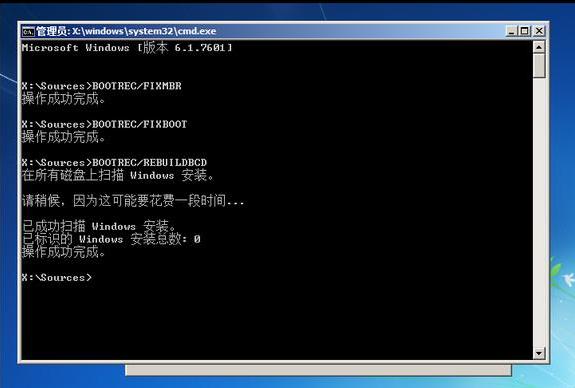
方法二:U盘工具修复引导
如果你的电脑没有光驱或者没有系统光盘,可以尝试制作U盘启动工具修复引导哦。
1、找一个U盘和小白工具,打开小白工具后,选择【制作系统】,下图:
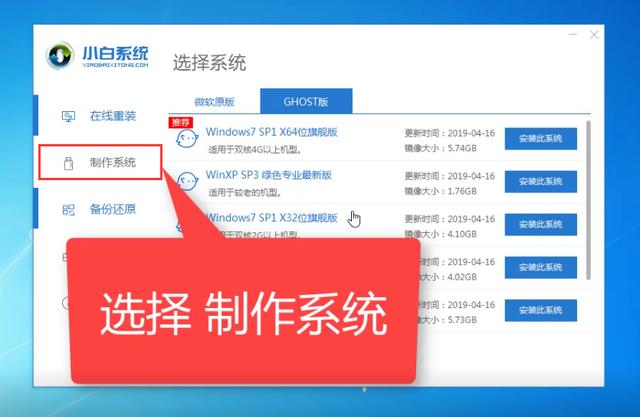
2、记得U盘插入电脑,然后点击【开始制作】,等待制作完成即可。
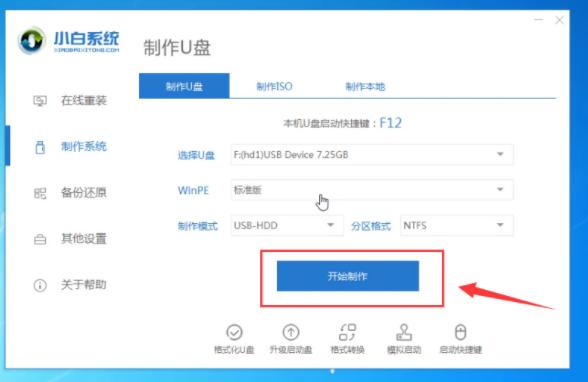
3、重启需要修复的电脑,马上按启动热键(快速间断的按)F12,下图所示:

4、通过键盘方向键往上选择第一项进入PE界面。
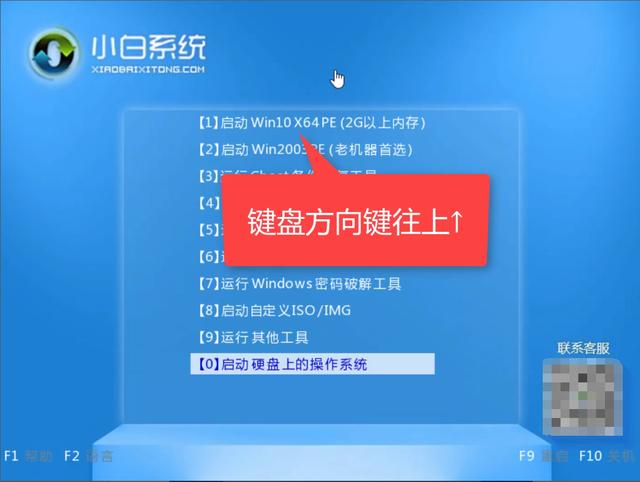
5、进入PE界面后选择桌面工具【引导修复】
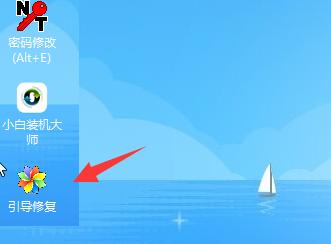
6、勾选引导文件,然后点击【确定】,接着修复完成后拔掉U盘重启电脑就可以正常进入系统了。
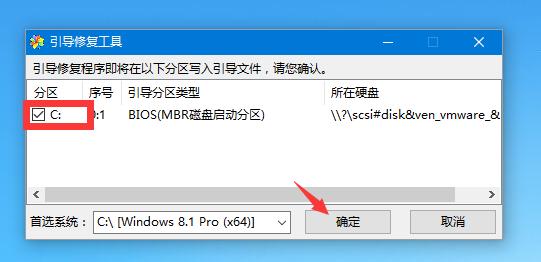
以上就是关于电脑系统无法启动,引导损坏正确修复方法,下次如果出现这样的黑屏那么可以自己解决了。我是小白系统,带你学习有趣好玩的电脑小技巧,我们下期见!



















 1万+
1万+











 被折叠的 条评论
为什么被折叠?
被折叠的 条评论
为什么被折叠?








